ในฐานะที่เป็นอุปกรณ์อินเทอร์เน็ตสมาร์ทโฟนหรือแท็บเล็ต Android ของคุณเช่นเดียวกับพีซีในตระกูลอนุญาตให้เข้าถึงทุกสิ่งที่ลูก ๆ ของคุณไม่จำเป็นต้องเห็นหรือมีส่วนร่วม แต่ที่สำคัญคือการส่งข้อความการธนาคาร และแอพอื่น ๆ อีกมากมายที่ไม่เพียง แต่เป็นส่วนตัว แต่ยังมีช่องโหว่อีกด้วย
แม้ว่าคุณจะไม่สนใจที่จะปล่อยให้ลูกน้อยของคุณเล่นกับสมาร์ทโฟนของคุณตอนนี้ แต่คุณไม่ต้องการให้พวกเขาติดตั้งแอปที่อาจสร้างความเสียหายหรือไม่เหมาะสมหรือเปิดแอปที่มีอยู่แล้วโดยไม่ตั้งใจ การแก้ไขหรือลบข้อมูลที่สำคัญ

ออกจากกล่องแล้ว Android ของ Google มาพร้อมกับคุณสมบัติมากมายสำหรับการทำให้อุปกรณ์ของคุณปลอดภัยสำหรับเด็กรวมถึงความสามารถในการสร้างและกำหนดข้อ จำกัด เกี่ยวกับบัญชีผู้ใช้รองและบัญชีผู้ใช้ทั่วไป อย่างไรก็ตาม Samsung และผู้ผลิตโทรศัพท์รายอื่นและผู้ให้บริการมือถือบางรายได้ตัดผู้ใช้หลายคนออกจากชุดคุณสมบัติของพวกเขา
ผู้ใช้หลายคนสามารถใช้งานได้บนแท็บเล็ต Galaxy ของ Samsung (และอื่น ๆ ส่วนใหญ่) ความไม่ลงรอยกันในอุปกรณ์ต่าง ๆ เป็นข้อเสียเปรียบของการเขียนโปรแกรมโอเพนซอร์สที่ทรงพลังและหลากหลาย
ดังนั้นเมื่อพูดคุยถึงวิธีทำให้อุปกรณ์ Android ของคุณปลอดภัยสำหรับเด็กเราต้องดูสองสถานการณ์: การใช้ Android ในตัว ในคุณสมบัติที่มีให้หรือติดตั้งแอพที่เป็นมิตรกับเด็กบุคคลที่สาม ข่าวดีก็คือมีหลายอย่างรวมถึง แอพ Family Link. ฟรีของ Google ที่เป็นของตัวเอง
ไม่ว่าคุณจะใช้วิธีการแบบใด การอนุญาตของคุณคือการตั้งค่าหนึ่งในตัวเลือกล็อคหน้าจอหลายตัวของ Android
การล็อคการเข้าถึงสมาร์ทโฟนหรือแท็บเล็ตของคุณ
Android มีวิธีการทั่วไป รหัสผ่านหรือตัวเลือกล็อคหน้าจอ PIN รวมถึงคุณสมบัติไบโอเมตริกซ์บางอย่างเช่นการจดจำใบหน้าการจดจำใบหน้าไอริสและการอ่านลายนิ้วมือ ตัวอย่างเช่นอุปกรณ์หลายอย่างเช่น Note 9 ของฉันอนุญาตให้คุณใช้การรวมกันของการล็อคแบบธรรมดาและแบบไบโอเมตริกซ์
ตัวเลือกการล็อคทั้งหมดได้รับการเข้าถึงผ่านการควบคุม การตั้งค่าของ Android แผงควบคุมด้วย PIN และรหัสผ่านมักจะอยู่ภายใต้ (ขึ้นอยู่กับอุปกรณ์ของคุณ) ความปลอดภัยหรือ ล็อคหน้าจอและล็อคไบโอเมตริกภายใต้ ชีวภาพและความปลอดภัย(หรือรูปแบบบางอย่าง)
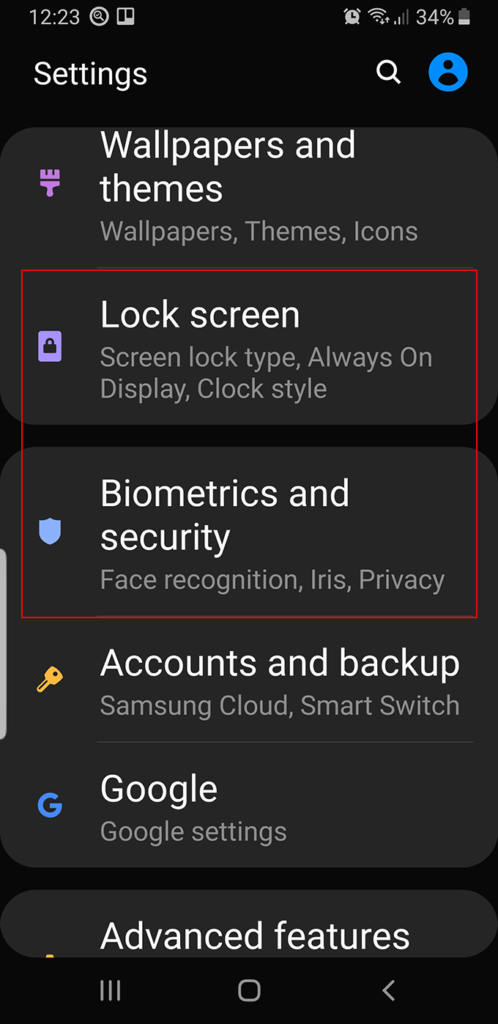
ประเภทและระดับความปลอดภัยที่คุณต้องการนั้นขึ้นอยู่กับคุณ สำหรับโทรศัพท์ที่รองรับการสแกนแบบไบโอเมตริกซ์โอกาสที่ลูกของคุณจะชนะการสแกนลายนิ้วมือใบหน้าหรือม่านตาจะไม่เล็กเลยถึง
การสร้างผู้ใช้หลายคนบน Android
หากอุปกรณ์ของคุณรองรับโปรไฟล์ผู้ใช้หลายโปรไฟล์นี่เป็นวิธีที่มีประสิทธิภาพสำหรับการ จำกัด สิ่งที่ลูกของคุณสามารถทำได้และไม่สามารถทำได้ หากมีเด็กมากกว่าหนึ่งคนใช้อุปกรณ์ของคุณ (หรือแชร์เป็นของตัวเอง) คุณสามารถสร้างและกำหนดโปรไฟล์สำหรับแต่ละคน นี่คือวิธี:
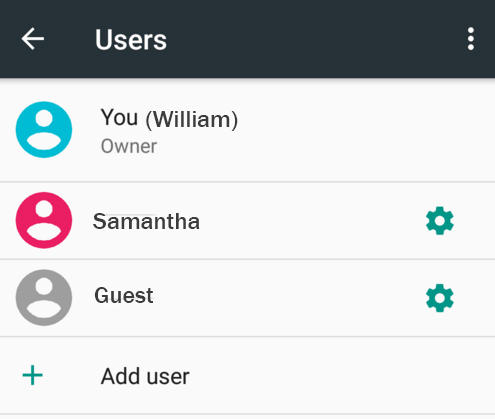
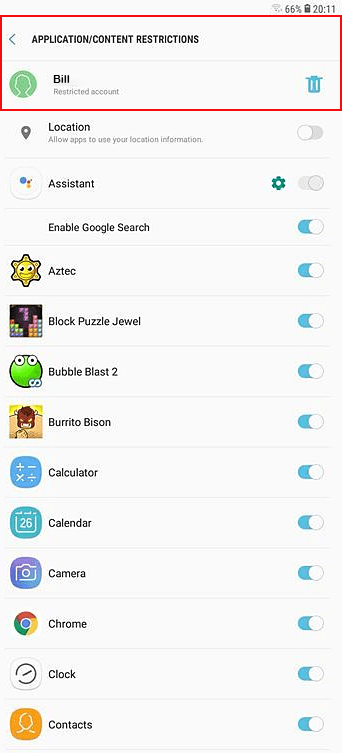
Android จะแสดงหน้าจอที่ให้คุณสามารถสลับเปิดหรือปิดการเข้าถึงเป็นเกือบทุกอย่างบนอุปกรณ์รวมถึง Chrome และแอป Google Search ตามค่าเริ่มต้นตัวเลือกส่วนใหญ่จะถูกปิด
ทำรายการและเปิดเนื้อหาและแอพที่คุณต้องการอนุญาต โปรดทราบว่ามีไอคอนรูปเฟืองการตั้งค่าอยู่ด้านข้างโดยที่การคลิกไอคอนจะช่วยให้คุณปรับเนื้อหาได้มากขึ้นผ่านการตั้งค่าตามอายุส่วนใหญ่ดังที่แสดงในภาพด้านล่าง ตัวอย่างเช่น
แอปวิดีโอและทีวีให้คุณ จำกัด เนื้อหาโดยใช้การจัดอันดับแบบดั้งเดิมเช่นพูด PG หรือ PG-13 นอกจากนี้ตรวจสอบให้แน่ใจว่าคุณปิด อนุญาตเนื้อหาที่ไม่มีการจัดอันดับ
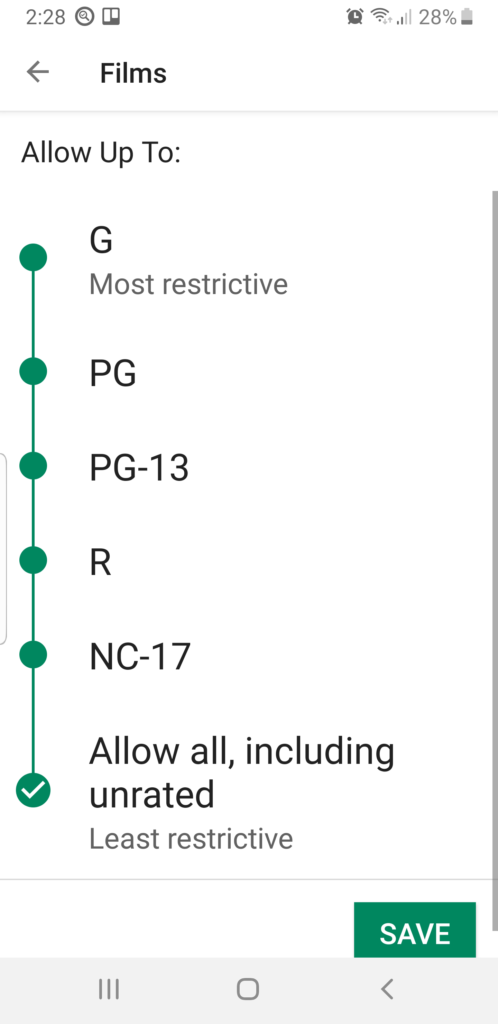
คุณสามารถ จำกัด ผู้ใช้แต่ละคนไม่ให้โทรออกหรือส่งข้อความและอีเมล โปรดจำไว้ว่าสำหรับแอพใหม่ที่คุณติดตั้งหรือเนื้อหาที่คุณดาวน์โหลดสำหรับเด็ก ๆ ในอนาคตคุณจะต้องกลับมาที่นี่และอนุญาตการเข้าถึง
คุณสามารถสลับไปมาระหว่าง ผู้ใช้จากการแจ้งเตือนแบบเลื่อนลงเช่นนี้
การตั้งค่าการควบคุมโดยผู้ปกครองใน Google Play
เพื่อให้อุปกรณ์ของคุณปลอดภัยสำหรับเด็กที่มีอายุมากกว่า คุณสามารถเปิดและกำหนดการควบคุมโดยผู้ปกครองของ Google Play Store ได้ ด้วยสิ่งเหล่านี้คุณสามารถ จำกัด ประเภทของแอปหนังสือเพลงและภาพยนตร์ที่มีให้ดาวน์โหลดใน Android ของคุณ
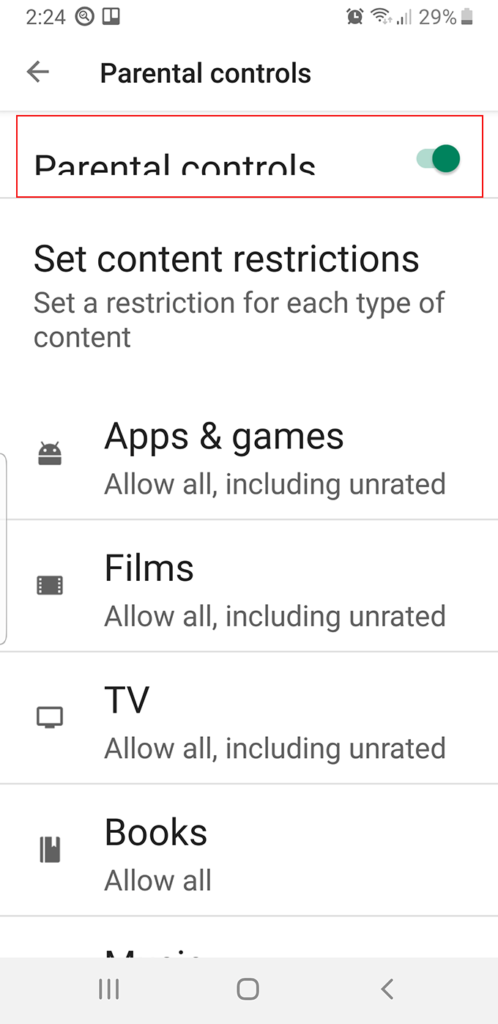
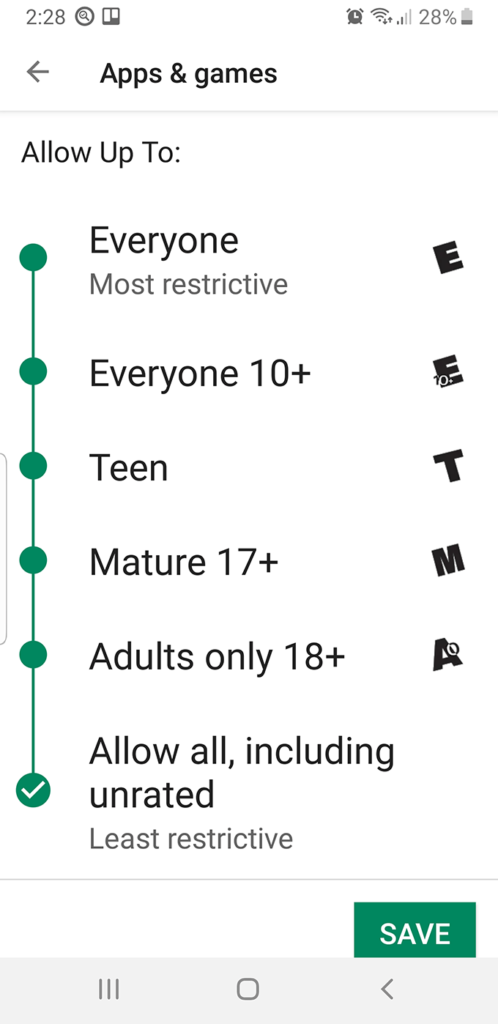
ในส่วนแอพและเกมเช่นคุณมีหลายตัวเลือก ระหว่าง“ ทุกคน” (จำกัด มากที่สุด) ถึง“ อนุญาตทั้งหมดรวมทั้งไม่มีอันดับ” (จำกัด น้อยที่สุด) แน่นอนคุณสามารถปิดหรือเปลี่ยนการควบคุมโดยผู้ปกครองได้ตามต้องการ แต่หลังจากป้อน PIN สี่หลักแล้วดังนั้นอย่าลืม
การตั้งค่าเหล่านี้ไม่เกี่ยวข้องกับแอพและเนื้อหาที่โหลดบนอุปกรณ์ของคุณก่อนเปิดใช้การควบคุมโดยผู้ปกครอง
แอปที่ปลอดภัยสำหรับเด็กบุคคลที่สาม
เช่นเดียวกับแอพ Android ส่วนใหญ่มีหลายอย่างสำหรับการควบคุมโดยผู้ปกครอง หนึ่งในสิ่งที่ครอบคลุมมากขึ้นคือ Google Family Link ซึ่งช่วยให้คุณสามารถควบคุมการเข้าถึง Android ส่วนใหญ่ของลูกของคุณรวมถึงการตั้งค่า จำกัด เวลา ข้อเสียเปรียบไปยัง Family Link คือมันต้องใช้อุปกรณ์สองชิ้นคือคุณและลูกของคุณ
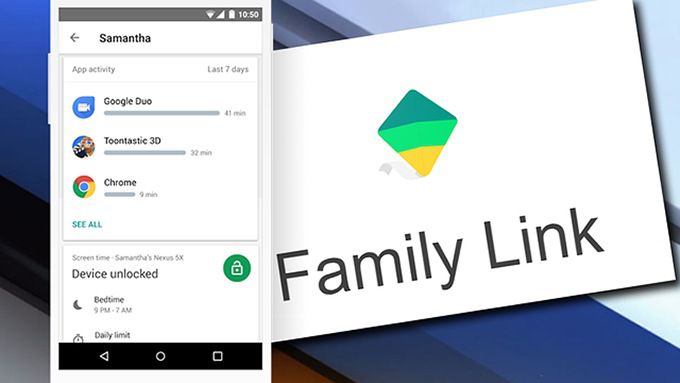
นี่คือบางส่วนสำหรับการติดตั้งลงบน Android ของคุณโดยตรง: